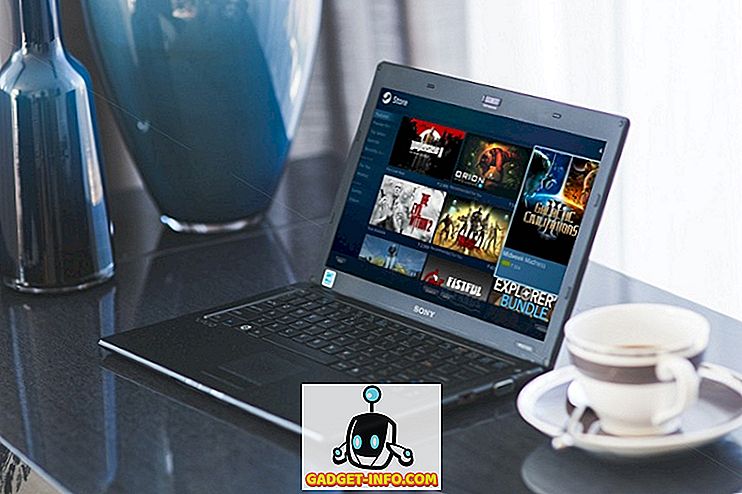Встраивая внутренности базового, удобного для повседневного использования ПК в устройство размером всего с моноблок, Intel Compute Stick предлагает революционный способ достижения действительно оперативных вычислений. А поскольку он поставляется со встроенным Bluetooth, вы можете либо подключить его к мыши и клавиатуре Bluetooth, либо подключить более традиционную USB-мышь и клавиатуру (через один из этих USB-концентраторов) для управления своим ПК. Но являются ли мышь и клавиатура единственным способом взаимодействия с вашим новым стильным ПК?
Не случайно, так как можно управлять ПК Intel Compute Stick с помощью смартфона на iOS или Android. Но прежде чем мы перейдем к этому, вот несколько основных вещей, которые необходимо настроить заранее.
Базовые требования
- Приложение Intel Remote Keyboard (доступно для iOS и Android), установленное на вашем смартфоне.
- Настольное приложение Intel Remote Keyboard Host установлено и работает на ПК с процессором Intel Compute Stick.
- ПК с процессором Intel Compute Stick и смартфон должны быть подключены к одной сети Wi-Fi.
Как управлять ПК Intel Compute Stick со смартфоном?
Шаг 1. Запустив приложение Intel Remote Keyboard Host на панели задач, откройте приложение Intel Remote Keyboard на своем смартфоне (iOS или Android). Если оба устройства находятся в одной и той же сети Wi-Fi, вы должны увидеть имя флеш-ПК в приложении. Нажмите на имя ПК.

Шаг 2. Теперь вы должны увидеть QR-код, отображаемый на дисплее, подключенном к Intel Compute Stick. Наконец, используйте приложение Intel Remote Keyboard для сканирования QR-кода и сопряжения двух устройств.

Вот и все, ребята. Теперь вы готовы управлять своим ПК на базе Intel Compute Stick с помощью смартфона. Допинг, верно?
Что вы можете сделать с приложением Intel Remote Keyboard?
Приложение Intel Remote Keyboard позволяет вам симулировать функциональность физической мыши и клавиатуры с помощью сенсорного экрана вашего смартфона и многое другое. Вот что вы можете с этим сделать:
- Используйте сенсорный экран в качестве трекпада мыши. Вы можете даже повернуть смартфон в альбомную ориентацию, чтобы получить доступ к полному трекпаду и настроить чувствительность указателя мыши (через настройки приложения).

- Получите доступ к экранной клавиатуре, в комплекте с клавишами со стрелками и клавишами-модификаторами (например, Ctrl, Alt), чтобы ввести любое текстовое поле на ПК Intel Compute Stick.

- Используйте жесты смахивания краев для доступа к определенным функциям Windows 8.1, таким как панель чудо-кнопок и список запущенных приложений.

- Управляйте воспроизведением мультимедиа (воспроизведение, пауза и т. Д.) И громкостью с помощью сенсорного управления на экране смартфона.
Превратите смартфон в беспроводную клавиатуру и мышь
Без сомнения, возможность управлять своим ПК с помощью смартфона на iOS или Android - одна из самых крутых функций Intel Compute Stick. Конечно, это не самый быстрый и не самый эффективный способ взаимодействия с вашим ПК, но он может быть очень полезен в тех случаях, когда вы не хотите тащить с собой дополнительную мышь и клавиатуру с помощью Intel Compute Stick. Поверните это, и дайте нам знать ваши мысли в комментариях ниже.